วิธีย่อขนาดหน้าจอใน Windows 10

บทความนี้จะแสดงวิธีย่อขนาดหน้าจอใน Windows 10 เพื่อให้คุณใช้งานได้อย่างมีประสิทธิภาพ

เมื่อเผชิญกับ การโจมตีของมัลแวร์ WannaCryจะเห็นได้ว่าการอัปเดตแพตช์ของ Microsoft เป็นประจำ รวมถึงการใช้เครื่องมือตรวจจับและป้องกันมัลแวร์ถือเป็นสิ่งสำคัญ นั่นเป็นสาเหตุที่บริษัทรักษาความปลอดภัยหลายแห่งได้อัปเดตซอฟต์แวร์ป้องกันไวรัสและแรนซัมแวร์ รวมถึง Kaspersky ด้วย
Kaspersky Anti-Ransomware Tool for Business เป็นเครื่องมือในการตรวจจับมัลแวร์ที่โจมตีระบบคอมพิวเตอร์เช่น WannaCry สำหรับองค์กรธุรกิจและบุคคล ในบทความด้านล่าง เราจะแนะนำวิธีดาวน์โหลดและใช้เครื่องมือป้องกันไวรัสคอมพิวเตอร์ Kaspersky Anti-Ransomware Tool for Business
ขั้นตอนที่ 1:
ขั้นแรก ไปที่ลิงก์ด้านล่างเพื่อดาวน์โหลดเครื่องมือ Kaspersky Anti-Ransomware ลงในคอมพิวเตอร์ของคุณ คุณจะต้องป้อนข้อมูลที่จำเป็นตามที่แสดงด้านล่าง จากนั้นคลิก Sumit และดาวน์โหลด
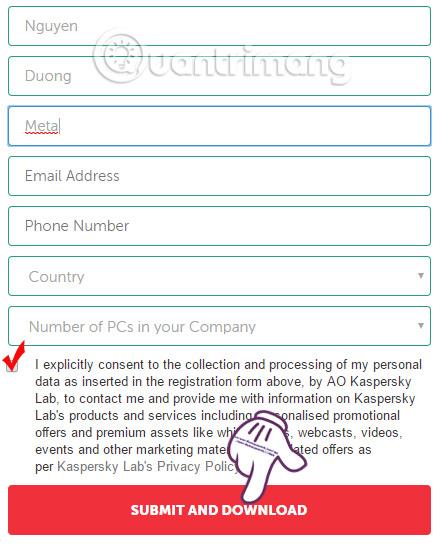
ขั้นตอนที่ 2:
หลังจากลงทะเบียนสำเร็จ คุณจะได้รับอนุญาตให้ดาวน์โหลดไฟล์การติดตั้งซอฟต์แวร์ คลิกถัดไปที่ไฟล์ .exe เพื่อติดตั้ง Kaspersky Anti-Ransomware Tool for Business เลือกฉันยอมรับ...เพื่อยอมรับเงื่อนไขการติดตั้ง จากนั้นคลิก ถัดไป
หมายเหตุสำหรับผู้ใช้จำเป็นต้องมีการเชื่อมต่ออินเทอร์เน็ตในระหว่างขั้นตอนการติดตั้ง Kaspersky Anti-Ransomware Tool for Business
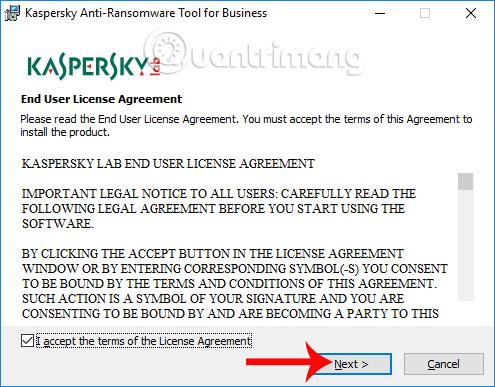
ขั้นตอนที่ 3:
เมื่อเราเห็นอินเทอร์เฟซดังภาพด้านล่าง ให้คลิกที่คอมพิวเตอร์ของผู้ดูแลระบบ จากนั้น คลิกข้ามเพื่อไปยังขั้นตอนถัดไป
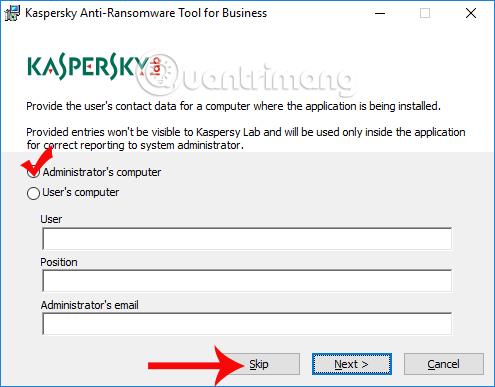
รอให้กระบวนการติดตั้งซอฟต์แวร์ Kaspersky Anti-Ransomware Tool for Business เสร็จสิ้น
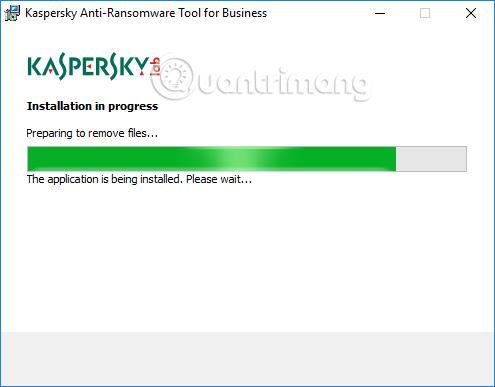
ขั้นตอนที่ 4:
เมื่อติดตั้งแล้ว ซอฟต์แวร์จะทำงานในพื้นหลังของระบบและตรวจสอบคอมพิวเตอร์แบบเรียลไทม์ เครื่องมือนี้มีน้ำหนักเบาและทำงานได้โดยไม่กระทบต่อประสิทธิภาพของคอมพิวเตอร์
เมื่อตรวจพบว่าคอมพิวเตอร์มีปัญหาหรือซอฟต์แวร์ที่อาจเป็นอันตรายต่อระบบซอฟต์แวร์จะแจ้งให้ผู้ใช้ทราบ
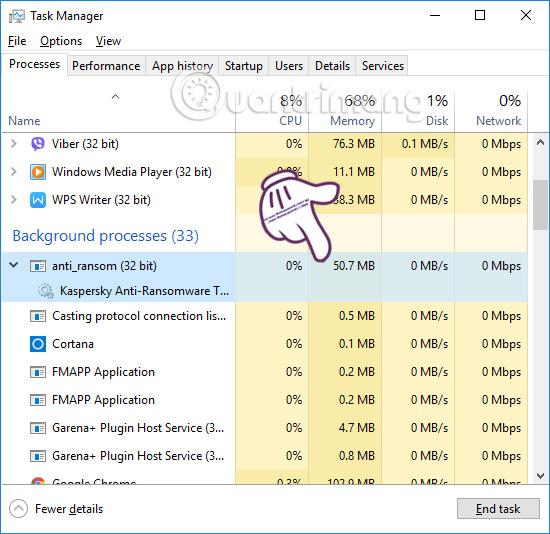
อินเทอร์เฟซหลักของซอฟต์แวร์จะเป็นดังภาพด้านล่าง Kaspersky Anti-Ransomware Tool for Business จะตรวจสอบระบบแบบเรียลไทม์ ข้อมูลจะได้รับการอัปเดตเป็นประจำ
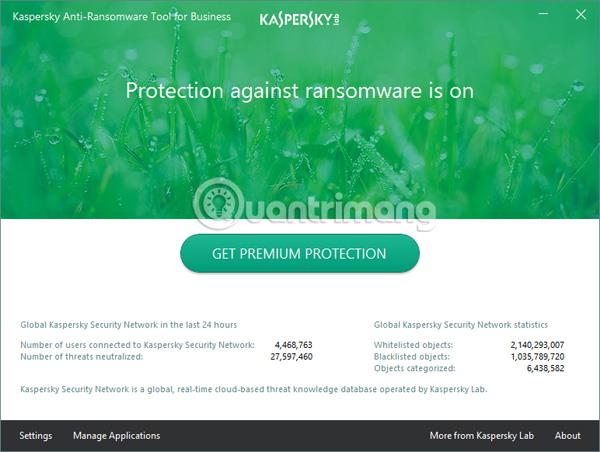
ขั้นตอนที่ 5:
ใน ส่วน การตั้งค่าเราจะเห็นการตั้งค่าการตรวจสอบและการป้องกันระบบ ควรปล่อยให้การตั้งค่าทั้งหมดเป็นค่าเริ่มต้นเพื่อให้แน่ใจว่าการป้องกันแรนซัมแวร์ที่ดีที่สุดสำหรับคอมพิวเตอร์ของคุณ
ขั้นตอนที่ 6:
เมื่อ คลิกที่ ส่วน จัดการแอปพลิเคชัน ส่วน แอปพลิเคชันที่ถูกบล็อกคือซอฟต์แวร์ที่เครื่องมือบล็อกการติดตั้งเมื่อตรวจพบปัญหาในระบบคอมพิวเตอร์ ผู้ใช้สามารถปลดล็อคซอฟต์แวร์เหล่านั้น ได้เมื่อคลิกUnblocked
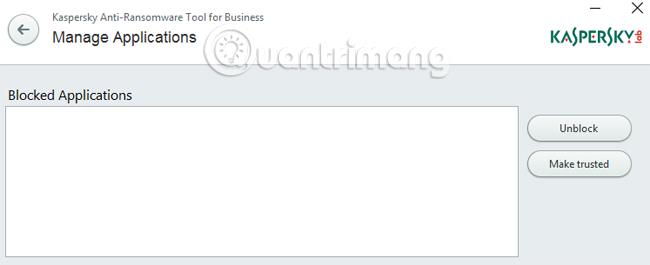
นอกจากนี้เรายังสามารถให้สิทธิ์การเชื่อถือสำหรับซอฟต์แวร์ที่จะติดตั้งอย่างปลอดภัยบนคอมพิวเตอร์ได้ใน ส่วน แอปพลิเคชันที่เชื่อถือได้ คลิก ปุ่ม เพิ่มเพื่อเพิ่มซอฟต์แวร์ความปลอดภัยให้กับระบบ
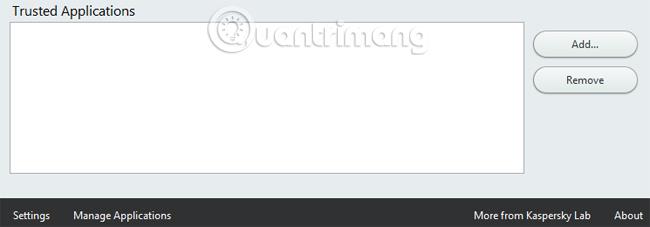
โดยทั่วไป การใช้ Kaspersky Anti-Ransomware Tool for Business นั้นง่ายมาก คุณเพียงแค่ต้องติดตั้งและโปรแกรมจะทำงานในพื้นหลังบนระบบโดยไม่มีผลกระทบใดๆ เนื่องจากความจุที่ค่อนข้างเบา เราสามารถรวมซอฟต์แวร์ป้องกันไวรัสอื่นๆ เพื่อเพิ่มความสามารถในการระบุแรนซัมแวร์ เพื่อป้องกันโค้ดที่เป็นอันตราย เช่น WannaCry ไม่ให้โจมตีคอมพิวเตอร์
ขอให้คุณประสบความสำเร็จ!
บทความนี้จะแสดงวิธีย่อขนาดหน้าจอใน Windows 10 เพื่อให้คุณใช้งานได้อย่างมีประสิทธิภาพ
Xbox Game Bar เป็นเครื่องมือสนับสนุนที่ยอดเยี่ยมที่ Microsoft ติดตั้งบน Windows 10 ซึ่งผู้ใช้สามารถเรียนรู้วิธีเปิดหรือปิดได้อย่างง่ายดาย
หากความจำของคุณไม่ค่อยดี คุณสามารถใช้เครื่องมือเหล่านี้เพื่อเตือนตัวเองถึงสิ่งสำคัญขณะทำงานได้
หากคุณคุ้นเคยกับ Windows 10 หรือเวอร์ชันก่อนหน้า คุณอาจประสบปัญหาในการนำแอปพลิเคชันไปยังหน้าจอคอมพิวเตอร์ของคุณในอินเทอร์เฟซ Windows 11 ใหม่ มาทำความรู้จักกับวิธีการง่ายๆ เพื่อเพิ่มแอพพลิเคชั่นลงในเดสก์ท็อปของคุณ
เพื่อหลีกเลี่ยงปัญหาและข้อผิดพลาดหน้าจอสีน้ำเงิน คุณต้องลบไดรเวอร์ที่ผิดพลาดซึ่งเป็นสาเหตุของปัญหาออก บทความนี้จะแนะนำวิธีถอนการติดตั้งไดรเวอร์บน Windows โดยสมบูรณ์
เรียนรู้วิธีเปิดใช้งานแป้นพิมพ์เสมือนบน Windows 11 เพื่อเพิ่มความสะดวกในการใช้งาน ผสานเทคโนโลยีใหม่เพื่อประสบการณ์ที่ดียิ่งขึ้น
เรียนรู้การติดตั้งและใช้ AdLock เพื่อบล็อกโฆษณาบนคอมพิวเตอร์ของคุณอย่างมีประสิทธิภาพและง่ายดาย
เวิร์มคอมพิวเตอร์คือโปรแกรมมัลแวร์ประเภทหนึ่งที่มีหน้าที่หลักคือการแพร่ไวรัสไปยังคอมพิวเตอร์เครื่องอื่นในขณะที่ยังคงทำงานอยู่บนระบบที่ติดไวรัส
เรียนรู้วิธีดาวน์โหลดและอัปเดตไดรเวอร์ USB บนอุปกรณ์ Windows 10 เพื่อให้ทำงานได้อย่างราบรื่นและมีประสิทธิภาพ
หากคุณต้องการเรียนรู้เพิ่มเติมเกี่ยวกับ Xbox Game Bar และวิธีปรับแต่งให้เหมาะกับประสบการณ์การเล่นเกมที่สมบูรณ์แบบของคุณ บทความนี้มีข้อมูลทั้งหมด








